Базовое ускорение системы#
Переходя к базовой оптимизации системы мне сто́ит напомнить, что чистый Arch Linux - это фундамент, и требуется уйма надстроек для нормальной работы системы. Установить компоненты, которые будут отвечать за электропитание, чистку, оптимизацию и тому подобные вещи, что и описывается в данном разделе.
Настройка makepkg.conf#
Прежде чем приступать к сборке пакетов, мы должны изменить так называемые флаги компиляции, что являются указателями для компилятора, какие инструкции и оптимизации использовать при сборке программ.
sudo nano /etc/makepkg.conf # Редактируем (Где "-O2" - Это не нуль/ноль)
Изменить ваши значения на данные:
CFLAGS="-march=native -mtune=native -O2 -pipe -fno-plt -fexceptions \
-Wp,-D_FORTIFY_SOURCE=2 -Wformat -Werror=format-security \
-fstack-clash-protection -fcf-protection"
CXXFLAGS="$CFLAGS -Wp,-D_GLIBCXX_ASSERTIONS"
RUSTFLAGS="-C opt-level=3"
MAKEFLAGS="-j$(nproc) -l$(nproc)"
OPTIONS=(strip docs !libtool !staticlibs emptydirs zipman purge !debug lto)
Данные флаги компилятора выжимают максимум производительности при компиляции, но могут вызывать ошибки сборки в очень редких приложениях. Если такое случится, то отключите параметр ‘lto’ в строке options добавив перед ним символ восклицательного знака ! ("!lto").
Форсирование использования Clang при сборке пакетов#
В системах на базе ядра Linux различают две основных группы компиляторов, это LLVM и GCC. И те, и другие хорошо справляются с возложенными на них задачами, но LLVM имеет чуть большее преимущество с точки зрения производительности при меньших потерях в качестве конечного кода. Поэтому, в целом, применение компиляторов LLVM для сборки различных пакетов при задании флага -O2 (максимальная производительность) является совершенно оправданным, и может дать реальный прирост при работе программ.
Компилятором для языков C/C++ в составе LLVM является Clang и Clang++ соответственно. Его использование при сборке пакетов мы и будем форсировать через makepkg.conf
Для начала выполним их установку:
sudo pacman -Syu llvm clang lld
Теперь клонируем уже готовый конфигурационный файл /etc/makepkg.conf под новыми именем /etc/makepkg-clang.conf:
sudo cp -r /etc/makepkg.conf /etc/makepkg-clang.conf
Это поможет нам в случае чего откатиться к использованию компиляторов GCC если возникнут проблемы со сборкой пакетов через LLVM/Clang.
Теперь откроем выше скопированный файл и добавим туда после строки
CHOST="x86_64-pc-linux-gnu" следующее:
export CC=clang
export CXX=clang++
export LD=ld.lld
export CC_LD=lld
export CXX_LD=lld
export AR=llvm-ar
export NM=llvm-nm
export STRIP=llvm-strip
export OBJCOPY=llvm-objcopy
export OBJDUMP=llvm-objdump
export READELF=llvm-readelf
export RANLIB=llvm-ranlib
export HOSTCC=clang
export HOSTCXX=clang++
export HOSTAR=llvm-ar
export HOSTLD=ld.lld
Отлично, теперь вы можете собрать нужные вам пакеты (программы) через LLVM/Clang просто добавив к уже известной команде makepkg следующие параметры:
makepkg --config /etc/makepkg-clang.conf -sric
Внимание
Далеко не все пакеты так уж гладко собираются через
Clang, в частности не пытайтесь собирать им Wine/DXVK, т.к. это
официально не поддерживается и с 98% вероятностью приведет к ошибке
сборки. Но в случае неудачи вы всегда можете использовать
компиляторы GCC, которые у вас заданы в настройках makepkg.conf по
умолчанию, т.е. просто уберите опцию --config
/etc/makepkg-clang.conf из команды makepkg.
Дальнейшеная пересборка пакетов из официальных репозиториев осуществима через следующее команды:
git clone --depth 1 --branch packages/package https://github.com/archlinux/svntogit-packages.git package
cd package/trunk
makepkg --config /etc/makepkg-clang.conf -sric --skippgpcheck
Где package - название нужного вам пакета.
Мы рекомендуем вам пересобрать наиболее важные пакеты. Например такие как драйвера (то есть mesa, lib32-mesa, если у вас Intel/AMD), Xorg сервер, а также связанные с ним компоненты, или Wayland, критически важные пакеты вашего DE/WM, например: gnome-shell, plasma-desktop. А также композиторы kwin, mutter, picom и т.д. в зависимости от того, чем именно вы пользуетесь.
Альтернативно, вы можете использовать уже подготовленный репозиторий arch-packages с полной поддержкой сборки пакетов через LLVM/Clang. В этом репозитории представлены не все возможные пакеты, но самые важные компоненты системы там есть, включая сам llvm-git, который вы тоже можете пересобрать:
git clone https://github.com/h0tc0d3/arch-packages
cd arch-packages
cd llvm-git
makepkg -sric
(Вместо llvm-git может быть любой другой пакет, доступный в данном репозитории)
Больше подробностей по теме вы можете найти в данной статье:
https://habr.com/ru/company/ruvds/blog/561286/
Ускорение работы компиляторов LLVM/Clang#
Дополнительно можно отметить, что после установки Clang вы можете перекомпилировать его самого через себя, т.е. выполнить пересборку Clang с помощью бинарного Clang из репозиториев. Это позволит оптимизировать уже сам компилятор под ваше железо и тем самым ускорить его работу при сборке уже других программ. Аналогичную операцию вы можете проделать и с GCC.
Делается это так же, как и с любыми другими пакетами из официальных репозиториев:
git clone --depth 1 --branch packages/clang https://github.com/archlinux/svntogit-packages.git clang
cd clang/trunk
makepkg --config /etc/makepkg-clang.conf -sric --skippgpcheck
Включение ccache#
В Linux системах есть не так много программ, сборка которых может занять больше двух часов, но они все таки есть. Потому, было бы неплохо ускорить повторную компиляцию таких программ как Wine/Proton-GE и т.д.
ccache - это кэш для компиляторов C/C++, в частности совместимый с компиляторами GCC/Clang, цель которого состоит в ускорении повторного процесса компиляции одного и того же кода. Это значит, что если при сборке программы новой версии, будут замечены полностью идентичные блоки исходного кода в сравнении с его старой версией, то компиляция этих исходных текстов производиться не будет. Вместо этого, уже готовый, скомпилированный код старой версии будет вынут из кэша ccache. За счёт этого и достигается многократное ускорение процесса компиляции.
Установка
sudo pacman -S ccache
После установки его ещё нужно активировать в ваших настройках makepkg. Для этого отредактируем конфигурационный файл:
sudo nano /etc/makepkg.conf
# Найдите данную строку в собственных настройках, затем уберите восклицательный знак перед *"ccache"*
BUILDENV=(!distcc color ccache check !sign)
После этого повторная пересборка желаемых программ и их обновление должны значительно ускориться.
Внимание
ccache может ломать сборку некоторых программ, поэтому будьте внимательны с его применением.
Установка полезных служб и демонов#
1. Zramswap — это специальный демон, который сжимает оперативную память ресурсами центрального процессора и создает в ней файл подкачки. Очень ускоряет систему вне зависимости от количества памяти, однако добавляет нагрузку на процессор, т.к. его ресурсами и происходит сжатие памяти. Поэтому, на слабых компьютерах с малым количеством ОЗУ, это может негативно повлиять на производительность в целом.
git clone https://aur.archlinux.org/zramswap.git # Скачивание исходников.
cd zramswap # Переход в zramswap.
makepkg -sric # Сборка и установка.
sudo systemctl enable --now zramswap.service # Включаем службу.
Чтобы немного ускорить работу zram рекомендуется также изменить алгоритм сжатия памяти:
echo "ZRAM_COMPRESSION_ALGO=zstd" | sudo tee -a /etc/zramswap.conf
1.1 Nohang — это демон повышающий производительность путём обработки и слежки за потреблением памяти.
git clone https://aur.archlinux.org/nohang-git.git # Скачивание исходников.
cd nohang-git # Переход в nohang-git
makepkg -sric # Сборка и установка.
sudo systemctl enable --now nohang-desktop # Включаем службу.
1.2 Ananicy CPP — это форк одноименного демона, распределяющий приоритет задач. Его установка очень сильно повышает отклик системы. В отличии от оригинального Ananicy, данный форк переписан полностью на C++, из-за чего достигается прирост в скорости работы.
git clone https://aur.archlinux.org/ananicy-cpp.git # Скачивание исходников.
cd ananicy-cpp # Переход в ananicy-cpp.
makepkg -sric # Сборка и установка.
sudo systemctl enable --now ananicy-cpp # Включаем службу.
# Далее описывается установка дополнительных правил по перераспределению приоритетов процессов
git clone https://aur.archlinux.org/ananicy-rules-git.git # Скачивание исходников
cd ananicy-rules-git # Переход в директорию
makepkg -sric # Сборка и установка
sudo systemctl restart ananicy-cpp # Перезапускаем службу
1.3 Включаем TRIM — очень полезно для SSD.
sudo systemctl enable fstrim.timer # Включаем службу.
sudo fstrim -v / # Ручной метод.
sudo fstrim -va / # Если первый метод не тримит весь диск.
1.4 Сron — это демон, который поможет вам очищать вашу систему от мусора полностью автономно.
sudo pacman -S cronie # Установить cron.
sudo systemctl enable --now cronie.service # Запускает и включает службу.
sudo EDITOR=nano crontab -e # Редактируем параметр.
И прописываем:
15 10 * * sun /sbin/pacman -Scc --noconfirm
Таким образом наша система будет чистить свой кэш раз в неделю, в воскресенье в 15:10.
1.5 haveged - это демон, что следит за энтропией системы. Необходим для ускорения запуска системы при высоких показателях в: systemd-analyze blame (Больше 1 секунды).
sudo pacman -S haveged # Установка
sudo systemctl enable haveged # Включает и запускает службу.
1.5.1 rng-tools - демон, что также следит за энтропией системы, но в отличие от haveged уже через аппаратный таймер. Необходим для ускорения запуска системы при высоких показателях systemd-analyze blame (Больше 1 секунды).
sudo pacman -S rng-tools # Установка
sudo systemctl enable --now rngd # Включает и запускает службу.
1.6 dbus-broker - Это реализация шины сообщений в соответствии со спецификацией D-Bus. Её цель - обеспечить высокую производительность и надежность при сохранении совместимости с эталонной реализацией D-Bus. Обеспечивает чуть более быстрое общение с видеокартой через PCIe.
sudo pacman -S dbus-broker # Уставновка
sudo systemctl enable --now dbus-broker.service # Включает и запускает службу.
sudo systemctl --global enable dbus-broker.service # Включает и запускает службу для всех пользователей.
Если у вас ещё возникает вопрос: "Что действительно нужно установить из вышеперечисленного?", то просто посмотрите на следующую схему:
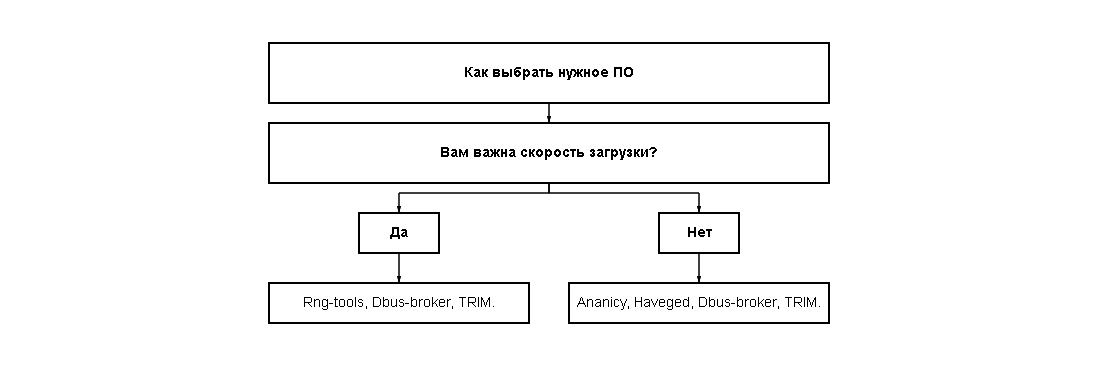
Низкие задержки звука#
Установите следующие пакеты для понижения задержек звука в PulseAudio, а также удобную графическую панель управления звуком - pavucontrol.
sudo pacman -S jack2 pulseaudio-alsa pulseaudio-jack pavucontrol jack2-dbus realtime-privileges
Новая альтернатива PulseAudio#
PipeWire - это новая альтернатива PulseAudio, которая призвана избавить от проблем pulse, уменьшить задержки звука и потребление памяти.
sudo pacman -S jack2 pipewire pipewire-alsa pavucontrol pipewire-pulse alsa-utils wireplumber
Простая ALSA#
ALSA - это тот самый звук (условно, на самом деле это звуковая подсистема ядра), который идёт напрямую из ядра и является самым быстрым, так как не вынужден проходить множество программных прослоек и микширование.
sudo pacman -S alsa alsa-utils alsa-firmware alsa-card-profiles alsa-plugins
Поэтому, если у вас нет потребности в микшировании каналов, записи аудио через микрофон и вы не слушаете музыку через Bluetooth, то ALSA может вам подойти.Пакет alsa-utils также содержит консольный Микшер (настройка громкости), который вызывается командой alsamixer.
Вообще, выбор звукового сервера не такая уж сложная задача как вам может показаться, достаточно взглянуть на следующую схему:
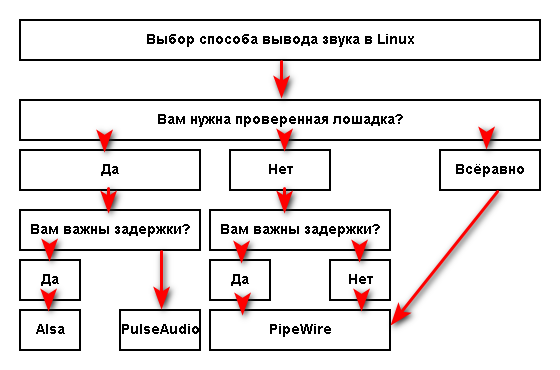
Ускорение загрузки системы (Отключение NetworkManager-wait-online)#
В большинстве случаев для настройки интернет подключения вы, скорее всего, будете использовать NetworkManager, т.к. он является в этом деле швейцарским ножом и поставляется по умолчанию. Однако, если вы пропишите команду systemd-analyze blame, то узнаете, что он задерживает загрузку системы примерно на ~4 секунды. Чтобы это исправить выполните:
sudo systemctl mask NetworkManager-wait-online.service
Ускорение загрузки ядра на HDD накопителях (Только для жестких дисков)#
Убедитесь, что пакет lz4 установлен:
sudo pacman -S lz4
Отредактируйте файл::
sudo nano /etc/mkinitcpio.conf
Теперь выполните следующие действия:
Добавьте lz4 lz4_compress в массив MODULES (ограничен скобками)
Раскомментируйте или добавьте строку с надписью COMPRESSION="lz4"
Добавьте строку если её нет - COMPRESSION_OPTIONS="-9"
Добавите shutdown в массив HOOKS (ограничен скобками)
Это ускорит загрузку системы на слабых жёстких дисках благодаря более подходящему методу сжатия образов ядра.
Одновременная загрузка двух и более пакетов#
Начиная с шестой версии pacman поддерживает параллельную загрузку пакетов. Чтобы её включить отредактируйте /etc/pacman.conf:
sudo nano /etc/pacman.conf # Раскомментируйте строчку ниже
# Где 4 - количество пакетов для одновременной загрузки
ParallelDownloads = 4
Альтернативно можно использовать powerpill (Спасибо Zee Captain)#
git clone https://aur.archlinux.org/powerpill.git
cd powerpill
makepkg -sric
После установки выполните обновление баз данных:
sudo powerpill -Syu
Твики драйверов Mesa#
Форсирование использования AMD SAM (Только для опытных пользователей).#
AMD Smart Acess Memory (или Resizble Bar) — это технология которая позволяет процессору получить доступ сразу ко всей видеопамяти GPU, а не по отдельности для каждого распаянного чипа создавая задержки. Несмотря на то, что данная технология заявлена только для оборудования AMD и требует новейших комплектующих для обеспечения своей работы, мы активируем технологию для видеокарты 10 летней давновсти ATI Radeon HD 7770 и сравним буст производительности в паре игр.
Опасно
Для включения данной технологии в настройках вашего BIOS (UEFI) должна быть включена опция "Re-Size BAR Support" и "Above 4G Decoding". Если таких параметров в вашем BIOS (UEFI) нет - скорее всего технология не поддерживается вашей материнской платой и не стоит даже пытаться её включить.
Чтобы активировать SAM в Linux нужно отредактировать конфигурацию DRI, дописав в конфиг следующие строки:
nano ~/.drirc # Редактируем конфигурационный файл
# Прописать строки ниже
<?xml version="1.0" standalone="yes"?>
<driconf>
<device>
<application name="Default">
<option name="radeonsi_enable_sam" value="true" />
</application>
</device>
</driconf>
Альтернативно её можно активировать через глобальные переменные окружения:
sudo nano /etc/enviroment # Редактируем конфигурационный файл
# Добавить следующие строки
radeonsi_enable_sam=true
# Если используете драйвер RADV
RADV_PERFTEST=sam
Проверить работу технологии можно через команду:
AMD_DEBUG=info glxinfo | grep smart # Должно быть smart_access_memory = 1
Пример тестирования технологии на видеокарте старого поколения (Windows)
Решение проблем работы графики Vega 11 (Спасибо @Vochatrak-az-ezm)#
На оборудовании со встроенным видеоядром Vega 11 может встретиться баг драйвера, при котором возникают случайные зависания графики. Проблема наиболее актуальна для Ryzen 2XXXG и чуть реже встречается на Ryzen серии 3XXXG, но потенциально имеет место быть и на более новых видеоядрах Vega.
Решается через добавление следующих параметров ядра:
# Редактируем конфигурационный файл в зависимости от того, какой у вас загрузчик
sudo nano /etc/default/grub
# Параметры можно дописать к уже имеющимся
GRUB_CMDLINE_LINUX_DEFAULT="mdgpu.gttsize=8192 amdgpu.lockup_timeout=1000 amdgpu.gpu_recovery=1 amdgpu.noretry=0 amdgpu.ppfeaturemask=0xfffd3fff amdgpu.deep_color=1 systemd.unified_cgroup_hierarchy=true"
На всякий случай можно дописать ещё одну переменную окружения:
# Прописать строчку ниже
sudo nano /etc/enviroment
AMD_DEBUG=nodcc
Для подробностей можете ознакомиться со следующими темами: